¿Quieres cambiar la categoría en YouTube usando tu computadora de escritorio o dispositivos Android o iPhone? Aquí se explica cómo cambiar la categoría de video de YouTube 2020 en su PC o computadora portátil. Puede personalizar y cambiar la categoría de video de YouTube usando la configuración de YouTube en su PC o dispositivo portátil. Diferentes tipos de categorías de videos en YouTube, como deportes, educación, ciencia y tecnología, noticias, personas y blogs, entretenimiento y muchos más. De forma predeterminada, establezca la categoría de video de YouTube.
Puede cargar un video en la categoría predeterminada y cambiar el nombre o cambiar la categoría del canal de YouTube que desea establecer. Además, edite videos de YouTube usando YouTube Studio Beta en sus dispositivos Android o iOS. Siga el proceso paso a paso a continuación para cambiar la categoría en YouTube en una PC con Windows 10/8/7.
Lea también:
Cómo cambiar de categoría en YouTube en una PC o computadora portátil
Paso 1: Inicie sesión en su canal de YouTube en su dispositivo informático.
Paso 2: cabra Tres líneas horizontales (Más) en la esquina superior izquierda de la pantalla de su computadora.
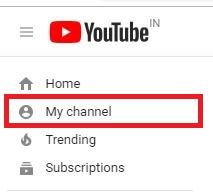
Paso 3: Escoger Mi canal.
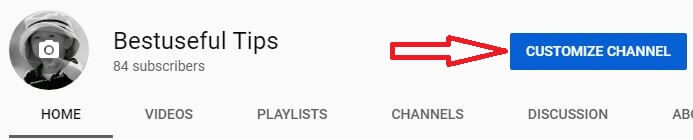
Paso 4: cabra Personaliza un canal.
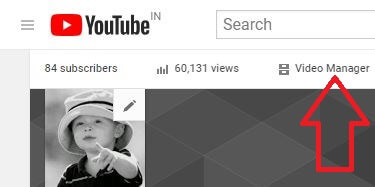
Paso 5: cabra Gestor de vídeo.
Aquí puede ver una lista de los videos de YouTube subidos de sus canales. Puede cambiar la categoría del canal de YouTube de una vez o cambiar la categoría del video de YouTube individualmente usando esta configuración.
Paso 6: Selecciona un vídeo o Seleccionar todo (Mostrar debajo de la pantalla dada) para cambiar la categoría de video en la aplicación de YouTube.
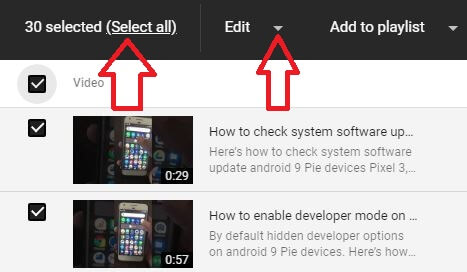
Paso 7: cabra Editar flecha.
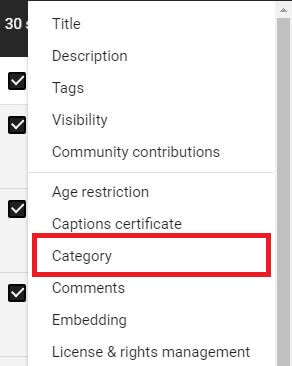
Paso 8: cabra categoría con usted para ver una lista de las categorías de videos de YouTube disponibles.
Puede ver una lista de categorías de canales de YouTube que incluyen Películas y animación, automóviles y vehículos, juegos, personas y blogs, Cómo y estilo, Educación, Ciencia y tecnología, y muchas más.
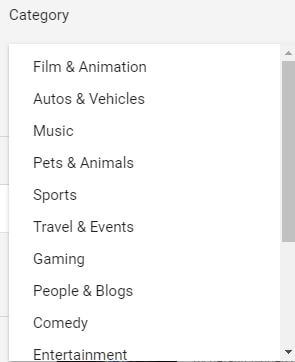
Paso 9: Seleccione la categoría de video de YouTube de la lista que desea cambiar en su navegador web usando PC o computadora portátil.
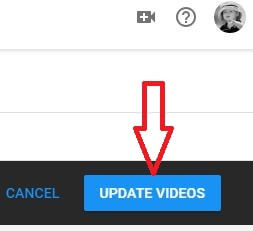
Paso 10: cabra vídeos actualizados en la parte superior derecha.
Ahora abra cualquier video de YouTube cargado de su canal y podrá ver que la categoría ha cambiado en cada video.
Cómo cambiar el nombre del canal de YouTube en Android
Paso 1: Abierto Aplicación de YouTube.
Paso 2: Toque en el perfiles icono en la esquina superior derecha.
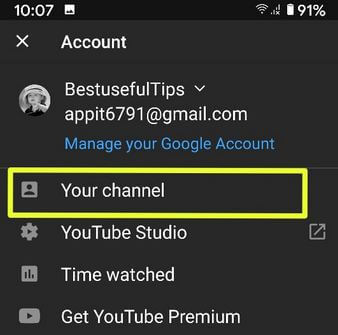
Paso 3: cabra tu canal.
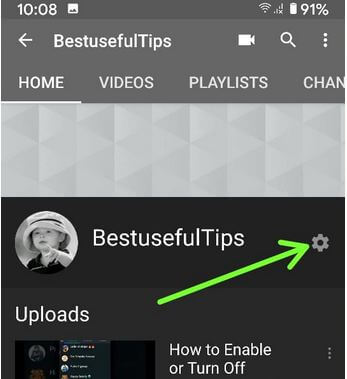
Paso 4: cabra Icono de configuración del dispositivo delante del nombre de tu canal de YouTube.
Puede ver la configuración de su canal de YouTube, incluido el nombre del canal, la descripción y la privacidad.
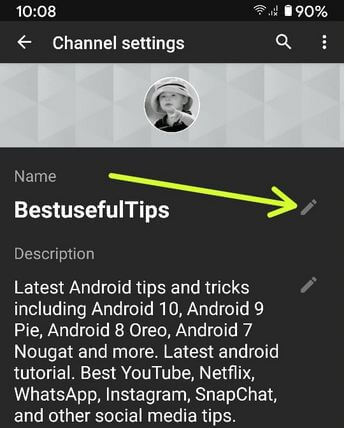
Paso 5: Toque en el icono de lápiz el nombre de tu canal
Se permiten 3 cambios de nombre cada 90 días.
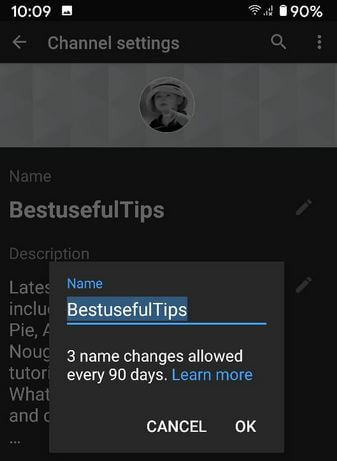
Paso 6: Introducir el nuevo nombre del canal y toque k.
Y eso es todo. Esperamos que esto te aclare cómo cambiar la categoría en YouTube en PC. Si tiene algún tipo de problema, háganoslo saber en el cuadro de comentarios a continuación. Estén atentos y contáctenos para las últimas actualizaciones.
Sigue leyendo:
- Cómo cambiar el nombre del canal de YouTube en Android y PC de escritorio
- Cómo eliminar videos descargados de la aplicación YouTube en Android
- Cómo eliminar videos de YouTube de mi teléfono Android
- Cómo administrar la configuración de la aplicación de YouTube en Android
- Cómo cambiar la calidad de video de YouTube en Android
- Cómo crear una lista de reproducción de YouTube en su teléfono Android
- Cómo ver YouTube usando otras aplicaciones de Android
- Cómo descargar videos de YouTube con Google Pixel para verlos sin conexión
- Cómo cambiar de país en la aplicación de YouTube para Android
- Cómo guardar videos de YouTube para verlos sin conexión en Android

